夸克网盘的文件保存到百度网盘的方法
时间:2023-01-12 11:11:36作者:极光下载站人气:1718
很多小伙伴为了方便下载并保存自己组要得各种资源,会进行各类网盘的注册,其中百度网盘和夸克网盘就是我们经常会使用到的两个网盘。在这两个网盘中,我们无法直接将文件进行分享与下载,有的小伙伴想要将一个网盘中的文件保存到另一个网盘中的,方便自己在一个网盘中对文件进行查看。为了满足这个需求,我们可以先在夸克网盘中将需要的文件进行下载,然后再打开百度网盘,将文件上传到百度网盘中即可。有的小伙伴可能不清楚具体的操作方法,接下来小编就来和大家分享一下夸克网盘的文件保存到百度网盘的方法。
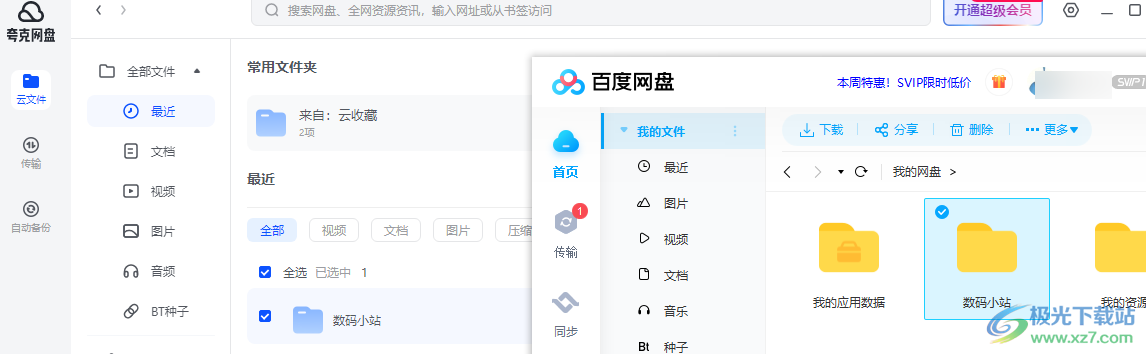
方法步骤
1、第一步,我们先打开电脑中的夸克网盘软件,然后将自己需要的文件进行下载,下载完成之后,页面右下角会出现一个提示框,我们点击“查看”选项
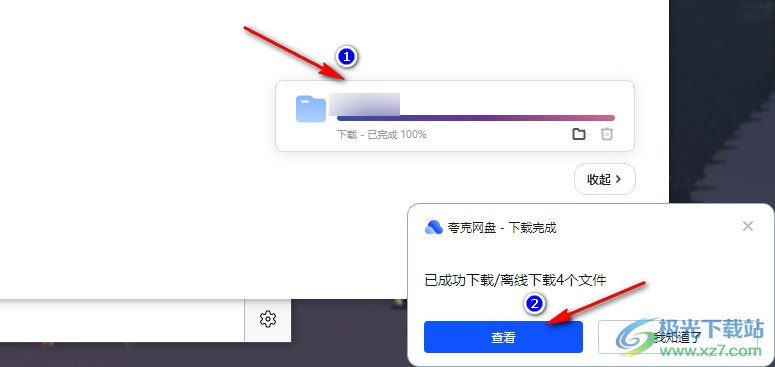
2、第二步,点击“查看”选项之后,就能直接进入文件所在文件夹并看到该文件了

3、第三步,接着我们打开百度网盘软件,在百度网盘页面中,我们打开我的文件选项,然后在页面上方找到“上传”选项,点击选择该选项

4、第四步,点击“上传”选项之后,我们在文件夹页面中找到自己刚刚下载的文件,忘记了文件在哪里的小伙伴,我们可以打开第二步中打开的文件夹,查看文件夹路径,然后在百度网盘的文件夹中按照相同的路径找到该文件,接着点击“存入百度网盘”选项
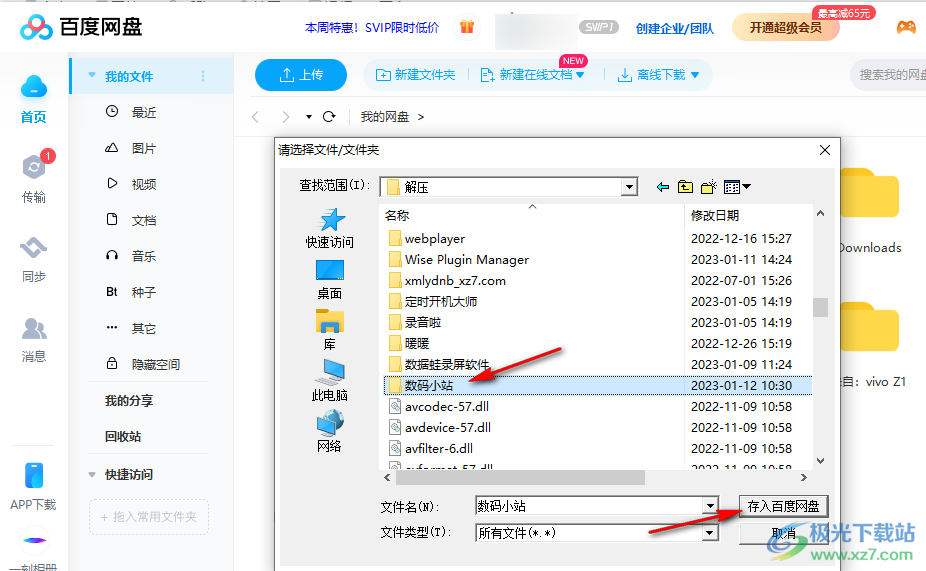
5、第五步,点击“存入网盘”选项之后,我们在百度网盘页面中就可以看到该文件了
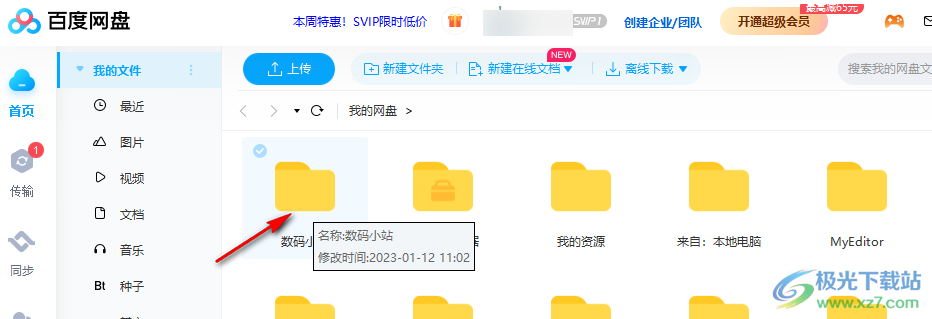
以上就是小编整理总结出的关于夸克网盘的文件保存到百度网盘的方法,先将夸克网盘中的资源下载到电脑中,然后打开百度网盘软件,点击上传选项,将下载好的资源文件上传到百度网盘中即可,感兴趣的小伙伴快去试试吧。
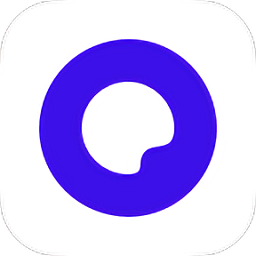

网友评论